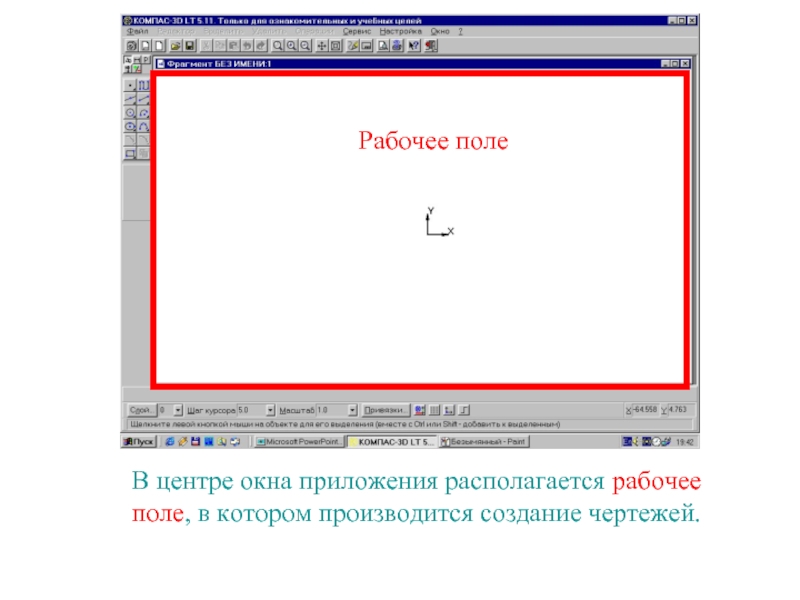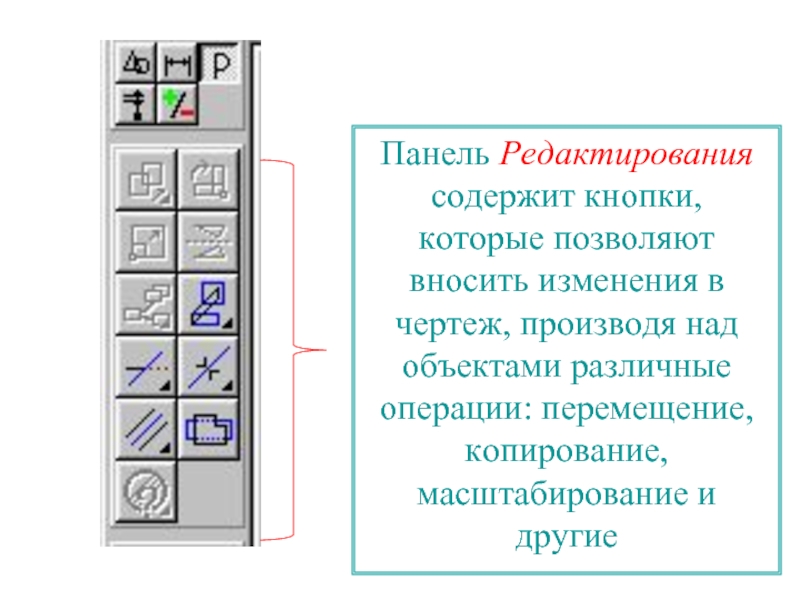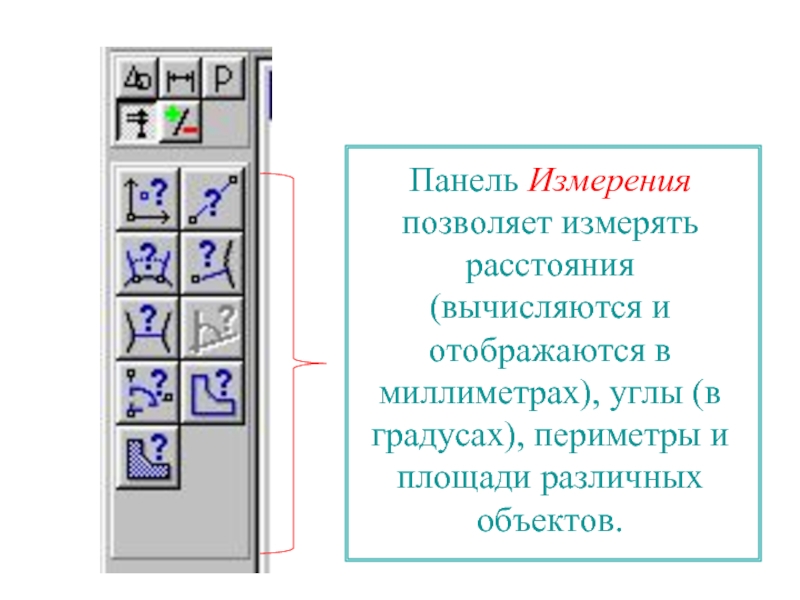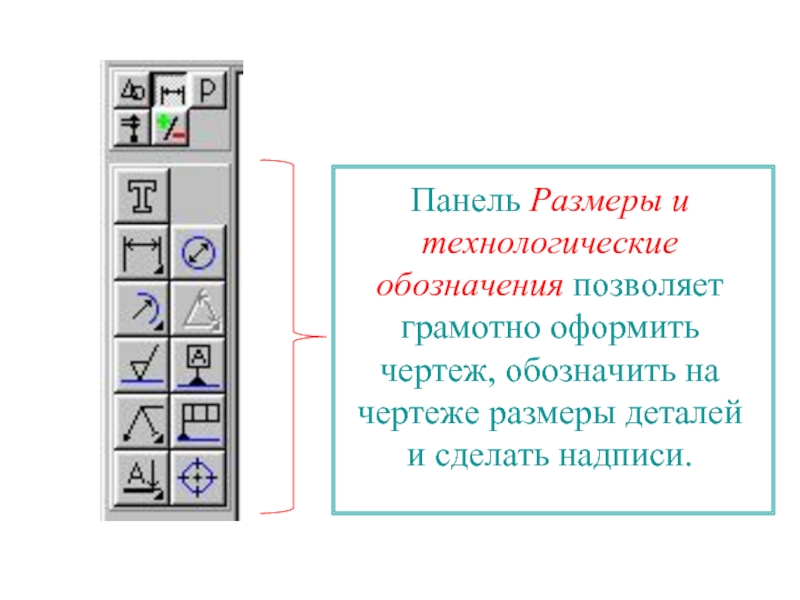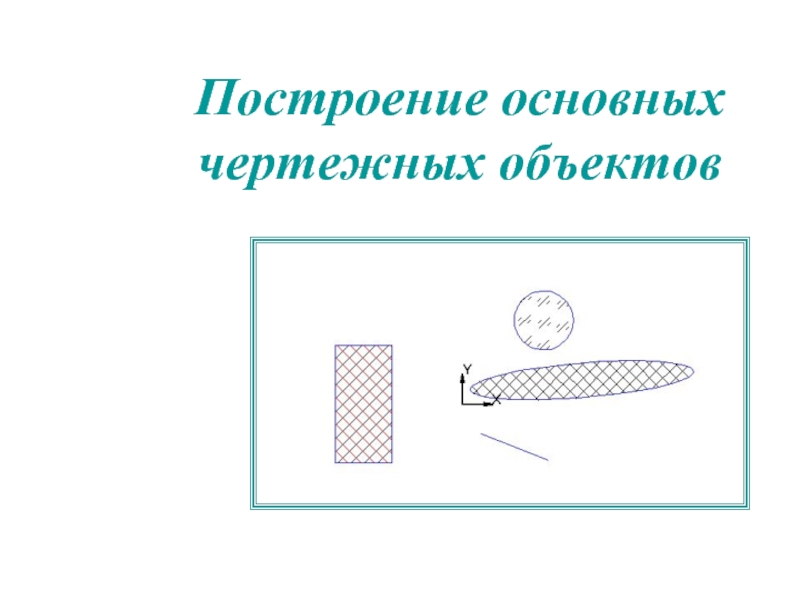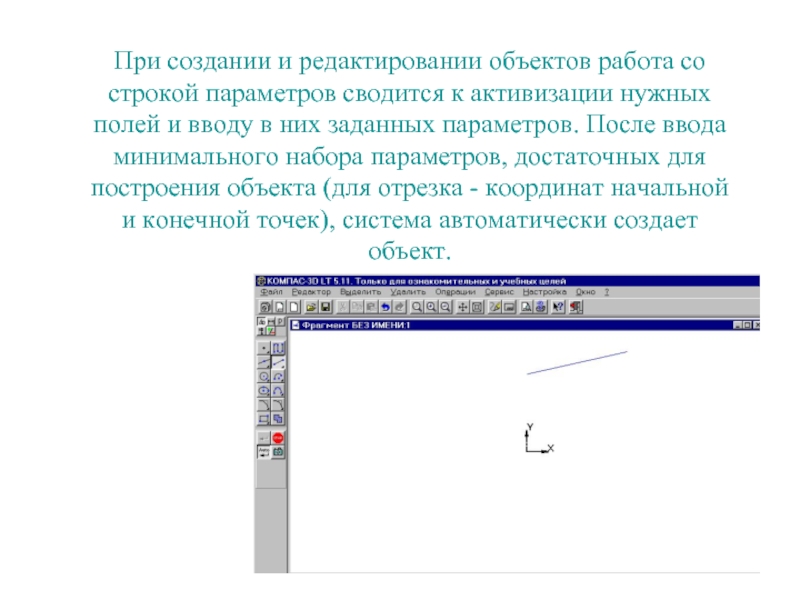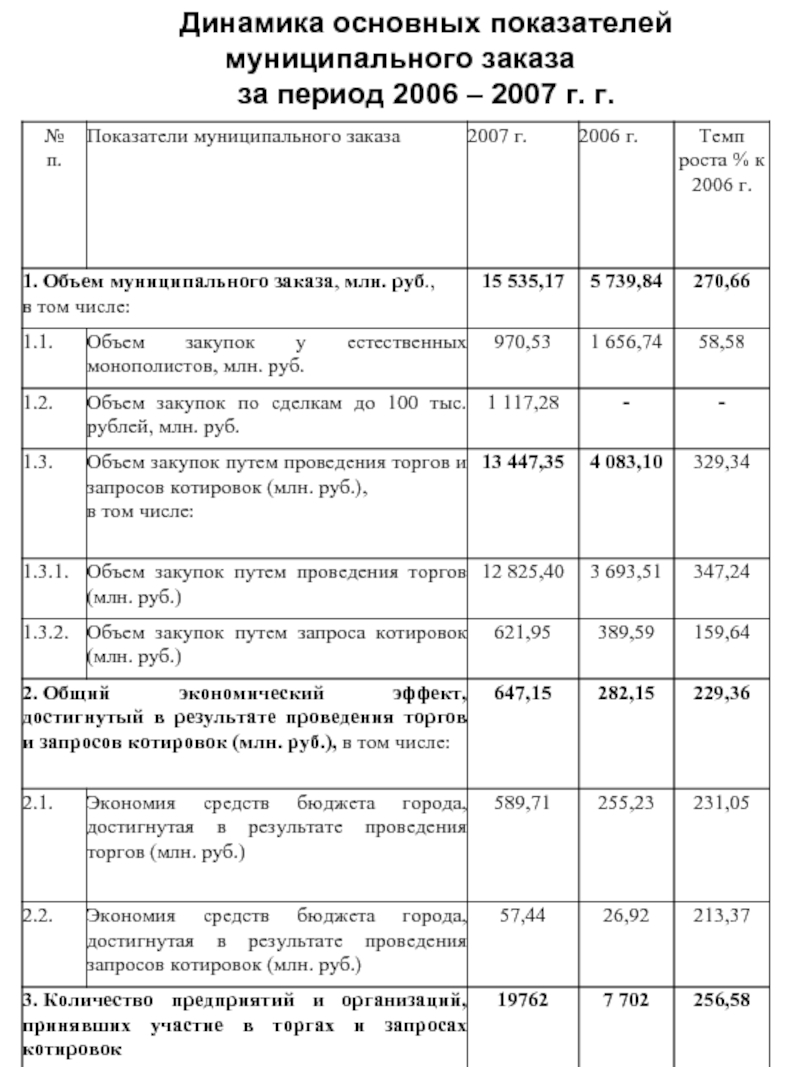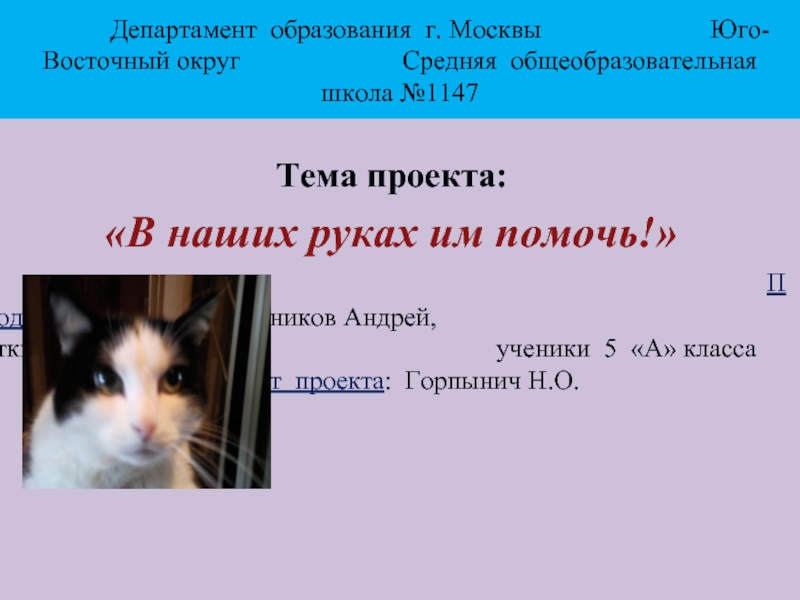- Главная
- Разное
- Дизайн
- Бизнес и предпринимательство
- Аналитика
- Образование
- Развлечения
- Красота и здоровье
- Финансы
- Государство
- Путешествия
- Спорт
- Недвижимость
- Армия
- Графика
- Культурология
- Еда и кулинария
- Лингвистика
- Английский язык
- Астрономия
- Алгебра
- Биология
- География
- Детские презентации
- Информатика
- История
- Литература
- Маркетинг
- Математика
- Медицина
- Менеджмент
- Музыка
- МХК
- Немецкий язык
- ОБЖ
- Обществознание
- Окружающий мир
- Педагогика
- Русский язык
- Технология
- Физика
- Философия
- Химия
- Шаблоны, картинки для презентаций
- Экология
- Экономика
- Юриспруденция
Окно САПР КОМПАС-3D презентация
Содержание
- 1. Окно САПР КОМПАС-3D
- 2. В центре окна приложения располагается рабочее поле, в котором производится создание чертежей. Рабочее поле
- 3. В рабочем поле размещается система координат, положение
- 4. Оперативную помощь в процессе черчения пользователь может
- 5. Создание и редактирование чертежей выполняется с помощью
- 6. Панель переключения Панель геометрические построения
- 7. Каждая рабочая панель содержит набор кнопок определенного функционального назначения.
- 8. Рабочая панель Геометрические построения содержит кнопки,
- 9. Панель Редактирования содержит кнопки, которые позволяют
- 10. Панель Выделение позволяет осуществлять различные варианты
- 11. Панель Измерения позволяет измерять расстояния (вычисляются
- 12. Панель Размеры и технологические обозначения позволяет
- 13. Построение основных чертежных объектов
- 14. Выбор создаваемого чертежного объекта (точки, отрезка,
- 15. После выбора объекта щелчком мышью на соответствующей
- 16. По внешнему виду кнопки можно судить о
- 17. Каждый объект обладает определенным набором параметров, которые
- 18. При создании и редактировании объектов работа со
- 19. Ввод необходимых для построения объекта параметров можно
- 20. Типы документов Лист чертежа - основной объект
- 21. Типы документов Фрагмент чертежа - только изображение
- 22. Внимание! При работе с системой КОМПАС-ГРАФИК следите
- 23. Внимание! Большинство кнопок панели инструментов “Редактирование” включаются
- 24. Привязки При построении чертежа возникает вопрос о
Слайд 2В центре окна приложения располагается рабочее поле, в котором производится создание
Рабочее поле
Слайд 3В рабочем поле размещается система координат, положение курсора отсчитывается от начала
Текущее значение курсора X и Y отображается в правой части строки текущего состояния, расположенной в нижней части окна приложения.
Слайд 4Оперативную помощь в процессе черчения пользователь может получить в строке сообщений,
Слайд 5Создание и редактирование чертежей выполняется с помощью инструментальной панели, которая размещается
Слайд 6
Панель переключения
Панель геометрические построения
Инструментальная панель включает в себя панель переключения, которая
Слайд 8
Рабочая панель Геометрические построения содержит кнопки, позволяющие рисовать на чертеже определенные
Слайд 9
Панель Редактирования содержит кнопки, которые позволяют вносить изменения в чертеж, производя
Слайд 10
Панель Выделение позволяет осуществлять различные варианты выделения объектов, выделить отдельные объекты
Слайд 11
Панель Измерения позволяет измерять расстояния (вычисляются и отображаются в миллиметрах), углы
Слайд 12
Панель Размеры и технологические обозначения позволяет грамотно оформить чертеж, обозначить на
Слайд 14
Выбор создаваемого чертежного объекта (точки, отрезка, окружности, прямоугольника и прочих) осуществляется
Слайд 15После выбора объекта щелчком мышью на соответствующей кнопке
появляется строка параметров
Строка параметров включает в себя
кнопки состояния полей
и сами поля.
Слайд 16По внешнему виду кнопки можно судить о состоянии поля, которое может
Фиксированном (обозначается «крестиком»)
В режиме ожидания ввода (обозначается «галочкой»)
Доступном для ввода (ничем не обозначается)
Слайд 17Каждый объект обладает определенным набором параметров, которые характеризуют его размеры и
Например, после выбора на панели Геометрические построения кнопки Ввод отрезка
появится строка с параметрами отрезка:
Координатами его начальной точки (р1)
Координатами его конечной точки (р2)
Длиной (ln)
Углом наклона (an)
Стилем линии (сплошная, пунктирн. и пр.)
Слайд 18При создании и редактировании объектов работа со строкой параметров сводится к
Слайд 19Ввод необходимых для построения объекта параметров можно осуществлять различными способами:
Автоматический ввод
Ручной ввод параметров производится путем ввода чисел с клавиатуры в поля строки параметров;
Ввод параметров с использованием Геометрического калькулятора позволяет при рисовании объектов снимать значения их параметров с других объектов, размещенных на чертеже.
Слайд 20Типы документов
Лист чертежа - основной объект проектирования. Лист чертежа представляет собой
Слайд 21Типы документов
Фрагмент чертежа - только изображение - набор геометрических элементов и
Текстовый документ - оформление сопроводительной технической документации на выбранном шаблоне в соответствии с ГОСТ ЕСКД;
Спецификация.
Слайд 22Внимание!
При работе с системой КОМПАС-ГРАФИК следите за нижней строкой рабочего окна
Слайд 23Внимание!
Большинство кнопок панели инструментов “Редактирование” включаются только после выделения на чертеже
Слайд 24Привязки
При построении чертежа возникает вопрос о геометрических привязках, т.е. о точном
ближайшая точка (конец отрезка, дуги, сплайна);
пересечение;
касание;
нормаль;
центр (дуги, окружности. эллипса);
точка на кривой.